GIMP (GNU Image Manipulation Program) – это бесплатное и мощное программное обеспечение для обработки изображений, доступное для пользователей со всего мира. Оно предоставляет широкий набор инструментов для редактирования и создания графики высокого качества. Если вы только начинаете знакомиться с GIMP, вам может понадобиться некоторая помощь в сохранении вашего проекта в формате PNG.
PNG (Portable Network Graphics) – это популярный формат файла, который обеспечивает хорошее сжатие без потерь качества. Он широко используется для хранения изображений с прозрачным фоном, что делает его идеальным выбором для различных проектов, включая веб-дизайн, ретушь фотографий и создание логотипов.
Чтобы сохранить изображение в формате PNG в GIMP, следуйте этой простой инструкции:
О GIMP
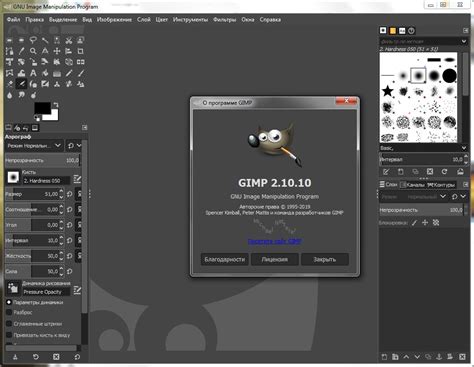
GIMP имеет большую функциональность, которая позволяет пользователю ретушировать фотографии, создавать иллюстрации, рисовать, выполнять цветокоррекцию и многое другое. Редактор поддерживает множество форматов файлов, включая PNG, JPEG и GIF.
Особенностью GIMP является его кросс-платформенность - он доступен для операционных систем Windows, macOS и Linux. Это означает, что пользователи могут использовать программу независимо от своей операционной системы.
Благодаря своей простоте использования и возможностям, GIMP является одним из наиболее популярных редакторов среди профессиональных дизайнеров, художников и фотографов.
Необходимые действия
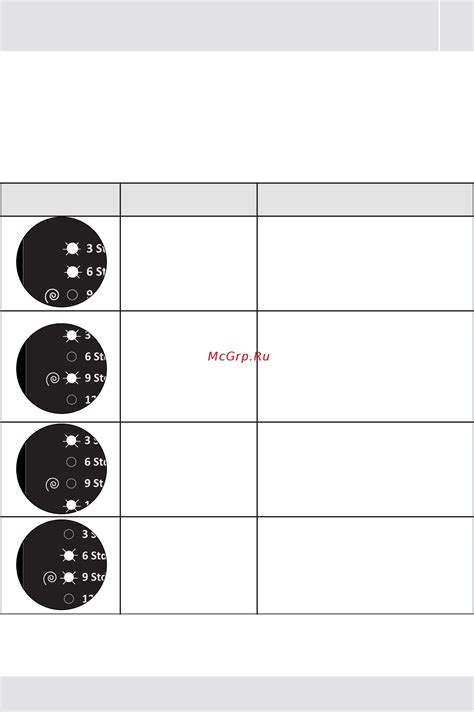
Для сохранения PNG файла в GIMP, вам понадобится выполнить следующие действия:
Шаг 1: Откройте изображение, которое вы хотите сохранить в формате PNG, в GIMP.
Шаг 2: Нажмите на кнопку "Файл" в верхнем меню и выберите пункт "Выгрузить как".
Шаг 3: В появившемся диалоговом окне выберите формат файла "PNG" из списка доступных опций.
Шаг 4: Укажите путь и имя файла, в который вы хотите сохранить изображение, и нажмите кнопку "Сохранить".
Шаг 5: В следующем диалоговом окне можно настроить различные параметры сохранения PNG файла, но обычно можно оставить значения по умолчанию. Нажмите кнопку "Сохранить".
Поздравляю! Вы успешно сохранили изображение в формате PNG с помощью GIMP.
Создание нового документа
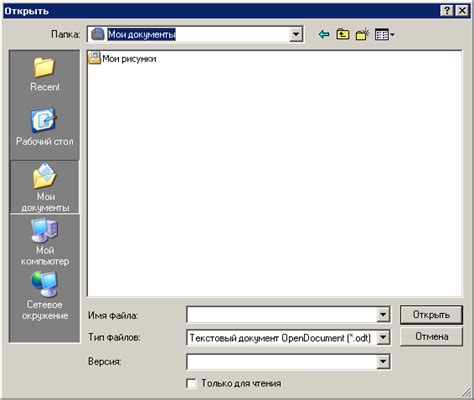
Чтобы создать новый документ в GIMP и начать работу с ним, выполните следующие шаги:
- Откройте программу GIMP на вашем компьютере.
- В верхней панели меню выберите "Файл" и в выпадающем меню выберите "Создать".
- Появится диалоговое окно "Создание нового изображения".
- В этом окне вы можете настроить параметры создаваемого документа, такие как размер, разрешение и цветовой режим.
- Введите желаемые значения для размера и разрешения вашего документа.
- Выберите цветовой режим, соответствующий вашим потребностям (обычно RGB или индексный).
- Нажмите кнопку "Создать".
Теперь у вас есть новый документ, готовый к работе в GIMP. Вы можете начать редактирование изображений, добавлять слои, применять фильтры и многое другое.
Работа с изображением
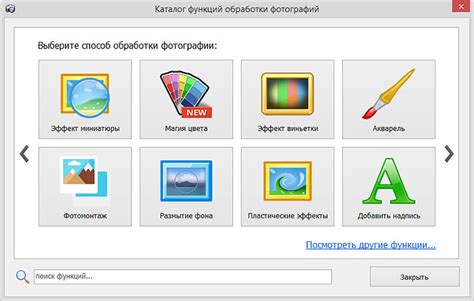
1. Выделение области - позволяет выбрать определенную часть изображения для дальнейшей обработки или сохранения.
2. Редактирование цветов - дает возможность изменить яркость, контрастность и насыщенность изображения, а также применить различные фильтры и эффекты.
3. Использование слоев - позволяет работать с несколькими изображениями одновременно, добавлять текст и применять различные эффекты.
4. Экспорт и сохранение - после завершения работы с изображением, его можно сохранить в различных форматах, включая PNG.
С помощью GIMP вы можете не только открывать и сохранять изображения, но и выполнять разнообразные операции по их изменению и улучшению. Это мощное и бесплатное программное обеспечение, которое имеет широкие возможности для творчества и редактирования фотографий.
Сохранение PNG файла
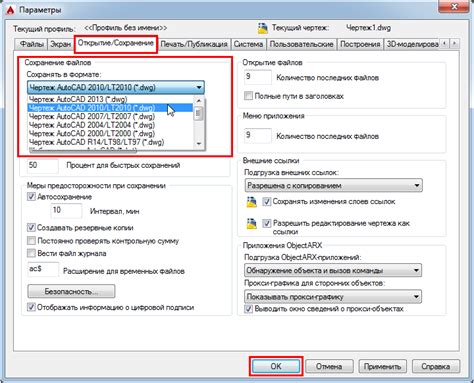
Для сохранения PNG файла в программе GIMP, выполните следующие действия:
- Откройте свое изображение в GIMP.
- Нажмите на меню "Файл" и выберите "Выгрузить как".
- В появившемся диалоговом окне выберите формат "PNG" в поле "Тип файла".
- Укажите путь и название файла, куда хотите сохранить изображение.
- Нажмите на кнопку "Сохранить".
После выполнения этих шагов, GIMP сохранит ваше изображение в формате PNG. Вы можете использовать это изображение для публикации в интернете, в виде спрайтов или в любых других целях, требующих поддержки прозрачности и качества изображения в формате PNG.